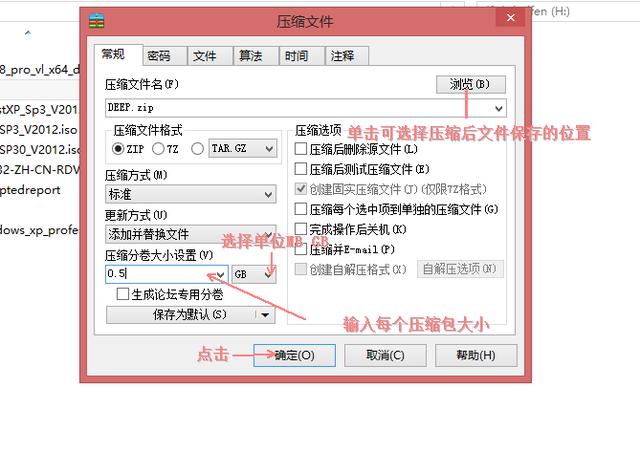现在很多使用电脑的朋友会发现电脑网页密码不能保存,这个时候该怎么办?接下来小编就从主要症状、可能原因以及解决方案来处理电脑网页密码不能保存的问题。
主要症状
网页不能自动保存以前输入的密码,每次都要重新输入
可能原因
1. 浏览器未设置保存密码
解决方案XP | WIN7 | WIN10
方案一:设置浏览器自动保存密码(以IE浏览器为例,其余浏览器都一样)
1. 打开【IE浏览器】→点击【工具(O)】→【Internet选项(O)】:

2. 点击【内容】→【设置(I)】:
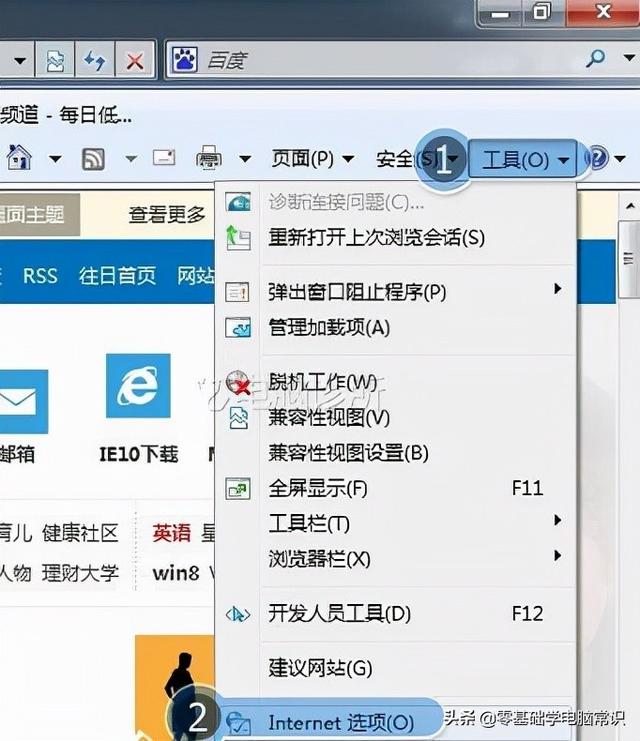
3. 勾选【表单上的用户名和密码(P)】→点击【确定】:
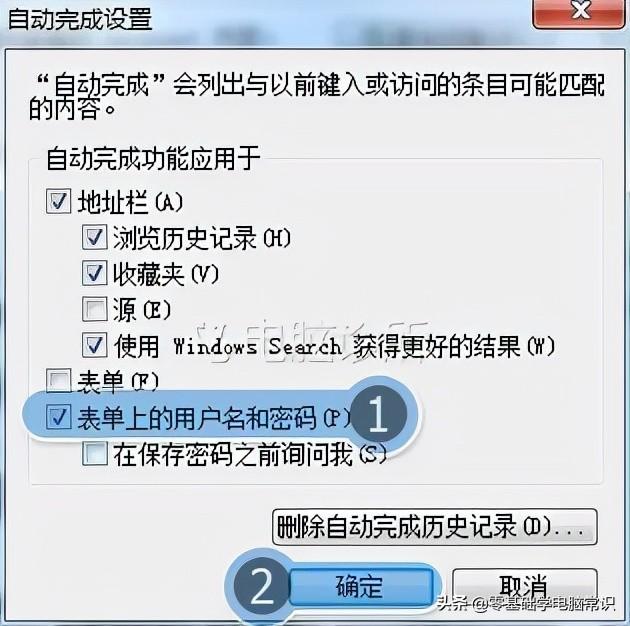
方案二:非IE内核浏览器提示保存密码(以Chrome为例)
1. 打开【chrome浏览器】→点击【工具】→【设置(S)】:
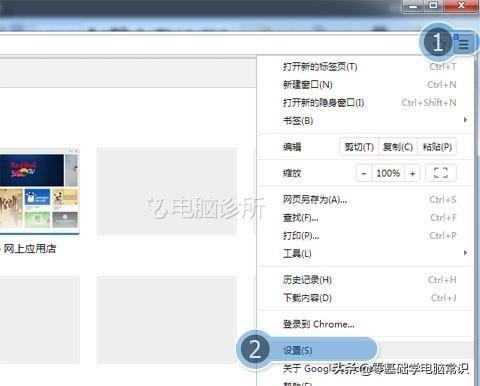
2. 点击【显示高级设置...】:
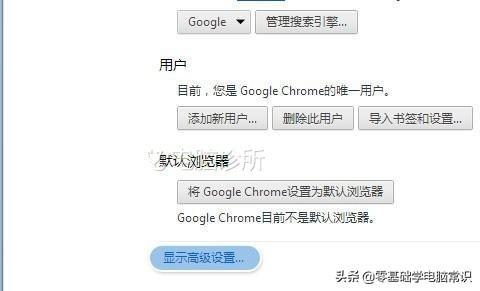
3. 勾选【提示我保存在网页上输入的密码】:
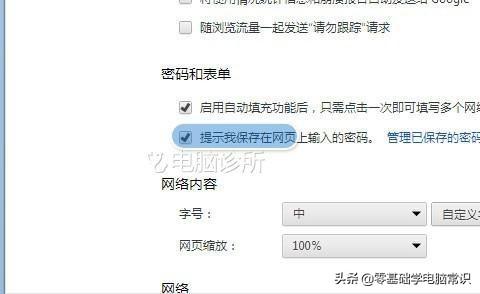
方案三:多内核浏览器提示保存密码(以QQ浏览器为例)
1. 打开【QQ浏览器】→点击右上角【≡】符号→【设置(S)】
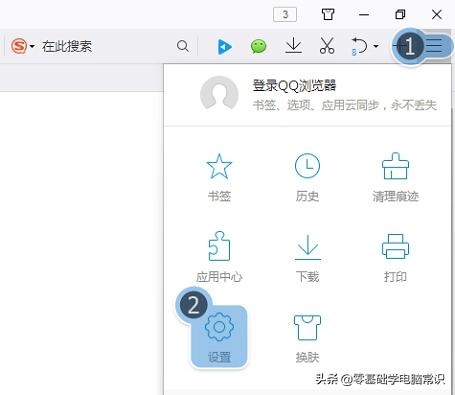
2. 点击【高级】→勾选【开启密码保存】

内容就是电脑网页密码不能保存的方法,如果对此感兴趣的话,可以到腾讯电脑管家官网找到解决方法。
关注作者不迷路 每天更新网友粉丝遇到的电脑问题
,